Jeśli musisz przeprowadzić pełną ponowną instalację systemu operacyjnego, ten samouczek pokaże Ci krok po kroku, jak ponownie zainstalować system iOS lub iPadOS za pomocą obrazu IPSW.
IPSW to format plików zawierających oprogramowanie sprzętowe iOS dla urządzeń Apple, iPhone, iPad lub iPod Touch. Plik ten zawiera praktycznie wszystko co oznacza iOS oraz instalację systemu operacyjnego na iPhonie lub iPadzie przy użyciu pliki.ipsw można zrobić tylko przez iTunes z Mac lub Windows PC.
Przez większość czasu ponowna instalacja systemu operacyjnego iOS wystarczy wrócić do poprzedniej wersji iOS lub zrezygnować z wersji beta.
Przed ponowną instalacją systemu iOS lub iPadOS za pomocą obrazu IPSW, musisz mieć pod ręką:
- Najnowsza wersja iTunes zainstalowany na PC lub Mac
- Pobierz plik IPSW dla twojego urządzenia Uwaga, należy pobrać dokładnie dla modelu urządzenia. Na przykład w przypadku iPada istnieją wersje IPSW różne dla wersji Wi-Fi i Cellular. Jako źródło pobierania IPSW Możesz użyć ipsw.Ja. Również tutaj zobaczysz, czy oprogramowanie układowe jest nadal „podpisane”. Apple. Podpisano.
- Apple ma zwyczaj nie pozwalać na przejście na poprzednią wersję iOS tylko przez ograniczony czas, po czym usuwa „podpis”, bez którego nie można już zainstalować starszej wersji iOS.
- Un kabel do transmisji danych lightning na wyciągnięcie ręki
- Musisz wiedzieć urządzenie z hasłemchcesz ponownie zainstalować oprogramowanie
Jak ponownie zainstalować iOS lub iPadOS za pomocą obrazu IPSW?
Przed Tobą zainstaluj ponownie iOS lub iPadOS za pomocą obrazu IPSW zalecane jest wykonanie pełnej kopii zapasowej systemu lub zapisanie na nim wszystkich danych. Zdjęcia, pliki, muzyka itp. Wszystkie zostaną usunięte bez odzyskania.
1. Otwarte iTunes pe Windows PC lub Mac i podłącz iPhone'a lub iPada za pomocą kabla do transmisji danych. Postępuj zgodnie ze wszystkimi krokami i uprawnieniami do synchronizacji. Naciśnij „Zaufaj” na urządzeniu i zaakceptuj połączenie iTunes.
2. przejdź do iTunes do urządzenia "Summary", przytrzymaj klawisz "Options” (Mac) lub „SHIFT" (dla Windows PC) podczas klikania iTunes na przycisku „Check for Updates".
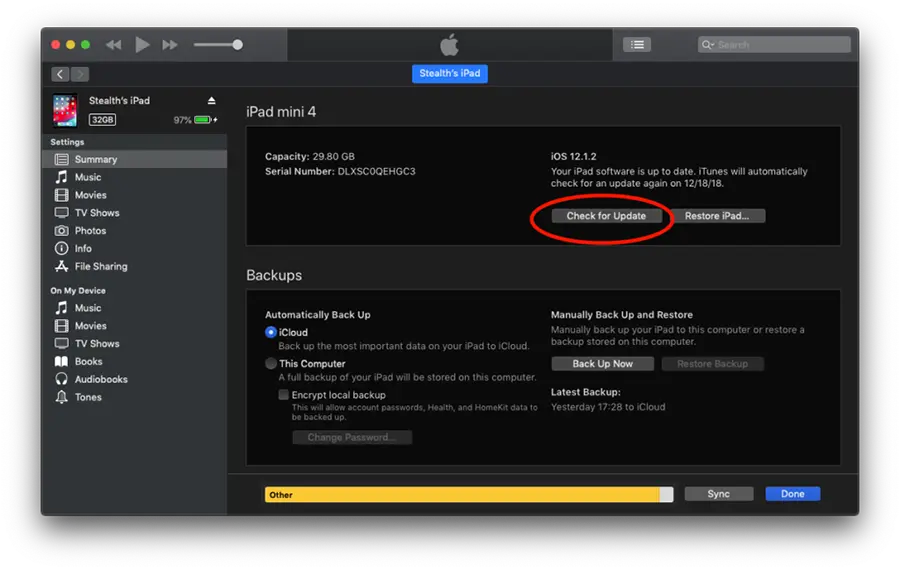
3. W oknie, które zostanie otwarte, wybierz plik IPSW z komputera i kliknij „Open".
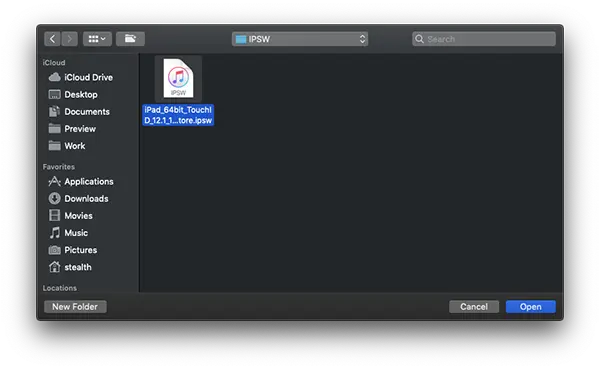
4. kliknij 'Update” na przycisku w oknie dialogowym, w którym zostaniesz poinformowany, jaką wersję systemu iOS otrzyma Twoje urządzenie.
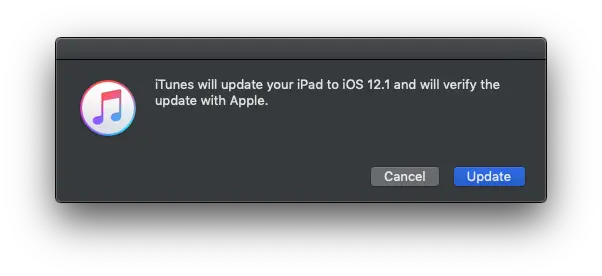
5. Pozostaw iPada podłączonego do komputera / Mac następnie poczekaj, aż proces instalacji oprogramowania układowego iOS zostanie zakończony.
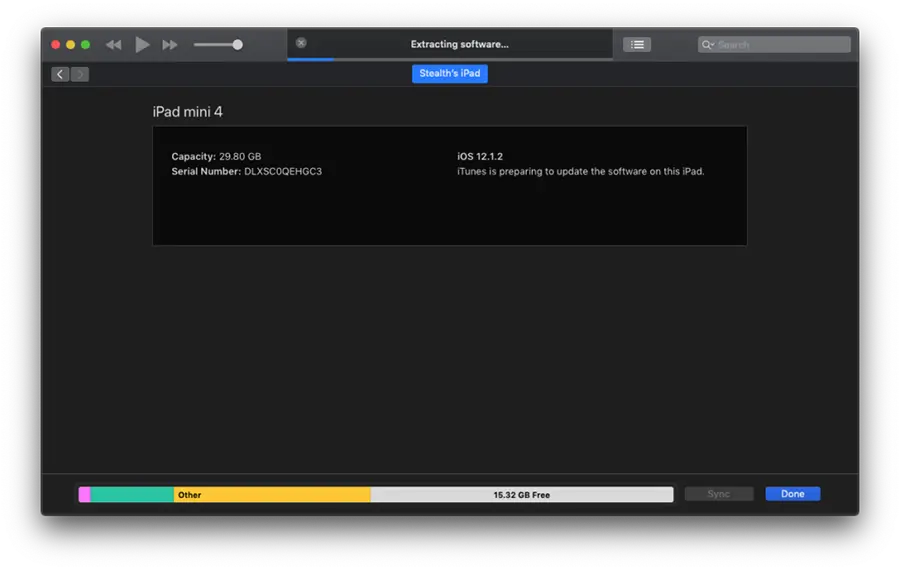
Ten proces może potrwać kilka minut, podczas których iPad lub iPhone uruchomi się kilka razy.
Związane z: Jak zainstalować iOS 17 Beta na iPhone'ie. Samouczek krok po kroku.
W naszym samouczku doświadczyłem obniżenia wersji z iOS 12.1.2 Beta do iOS 12.1 dla iPad Mini 4 komórkowyza pomocą iTunes pe macOS Mojave.
Aktualizacja: W przypadku wersji iOS 15 lub nowszej proces z iTunes Został on zastąpiony przez Finder.












Mam iPad Pro, II generacja. Korzystałem z wersji iOS 2 bez żadnych problemów. Po dokonaniu aktualizacji do wersji 14.7.1 utraciłem możliwość dostępu do czatu grupowego w witrynie o nazwie SilverDaddies.com. Używają websocket / webrtc. Mam starszego iPada ze starym systemem iOS 14.8 i nadal działa on na tym iPadzie/systemie. Doceniamy wszelkie uwagi, jakie możesz mieć. Mogę również przekazać informację webmasterowi witryny. Albo mógłbym po prostu dać ci jego e-mail.